Vielleicht seit Ihr auch schon einmal vor dem Problem gestanden, dass Ihr beim Zugriff eines Administratorkontos auf einen Ordner die folgende Meldung erhalten habt.
Sie verfügen momentan nicht über die Berechtigung des Zugriffs auf diesen Ordner.
Hier nachfolgend seht Ihr die Originalmeldung beim Zugriff eines lokalen Administrators auf ein Verzeichnis auf einem Windows Server 2012 R2.
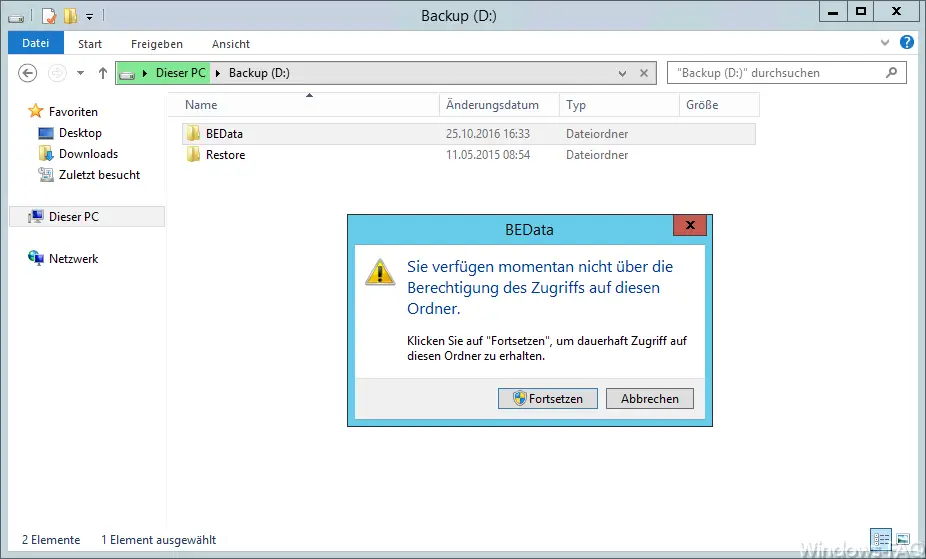
Normalerweise dürfte diese Meldung nicht auftreten, da der lokale Administrator über die entsprechenden Rechte verfügt. Diese Meldung entsteht allerdings durch die sogenannte UAC, auch als „User Account Control“ oder als „Benutzerkontensteuerung“ bekannt. Beim Windows Server 2008 R2 reichte es noch aus, einfach die Einstellung der Benutzerkontensteuerung nach ganz unten zu regeln, also auf die schwächste Einstellung.
Microsoft hat aber gerade beim Windows Server 2012 R2 einiges in diesem Bereich geändert und deswegen reicht die „Deaktivierung“ der UAC nicht mehr aus. Aber es gibt eine entsprechende Einstellung in den lokalen Gruppenrichtlinien, über die Ihr dies entsprechend umstellen bzw. abstellen könnt. Dazu müsst Ihr über den Befehl „gpedit.msc“ den „Editor für lokale Gruppenrichtlinien“ aufrufen und zu folgendem Zweig wechseln.
Computerkonfiguration / Sicherheitseinstellungen / Lokale Richtlinien / Sicherheitsoptionen
Dort findet Ihr, wie im nachfolgenden Bild zu erkennen ist, folgende Einstellung.
Benutzerkontensteuerung: Alle Administratoren im Administratorgenehmigungsmodus ausführen.

Die Option müsst Ihr in diesem Fall auf „Deaktiviert“ stellen. Microsoft erklärt diese Einstellungsmöglichkeit wie folgt:
Benutzerkontensteuerung: Administratorgenehmigungsmodus aktivieren
Mit dieser Sicherheitseinstellung wird das Verhalten aller Richtlinieneinstellungen der Benutzerkontensteuerung (UAC) für den Computer gesteuert.
Verfügbare Optionen:
• Aktiviert (Standardeinstellung): Der Administratorgenehmigngsmodus ist aktiviert. Die Richtlinie muss aktiviert werden, und zugehörige UAC-Richtlinieneinstellungen müssen ebenfalls ordnungsgemäß festgelegt werden, um die Ausführung des integrierten Administratorkontos und aller anderen Benutzer, die Mitglieder der Administratorgruppe sind, im Administratorgenehmigungsmodus zu ermöglichen.
• Deaktiviert: Der Administratorgenehmigungsmodus und alle zugehörigen UAC-Richtlinieneinstellungen werden deaktiviert. Hinweis: Wird die Richtlinieneinstellung deaktiviert, werden Sie vom Sicherheitscenter benachrichtigt, dass die Gesamtsicherheit des Betriebssystems verringert wurde.
Wichtig ist, dass Ihr nach der Änderung dieser Einstellung den Windows PC bzw. Server neu startet, damit die Änderungen auch aktiv werden. Danach erscheint die oben genannte Meldung beim Zugriff auf den Ordner nicht mehr.
Wenn Ihr Interesse an weiteren Einstellungsmöglichkeiten in den lokalen Gruppenrichtlinien habt, so schaut Euch doch folgende Beiträge an.
– Windows 10 – „Standarddrucker von Windows automatisch verwalten lassen“ deaktivieren
– Ausführen der MS-DOS Eingabeaufforderung (CMD) verhindern
– Scripts beim Starten/Herunterfahren oder An- und Abmeldung von Windows ausführen
– Detaillierte Statusmeldungen beim Hochfahren von Windows anzeigen
– Bandbreitenbegrenzung für Windows Updates mit BITS konfigurieren
– Lokale Gruppenrichtlinien komplett zurücksetzen
– OneDrive komplett deinstallieren – Windows 10
– Treiber Update per Windows Updates verhindern bei Windows 10



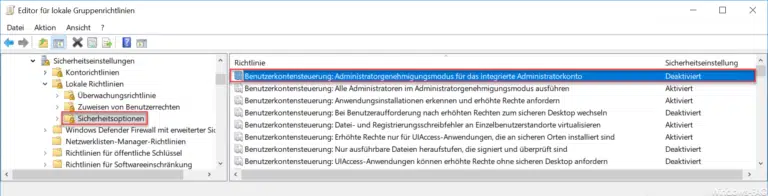

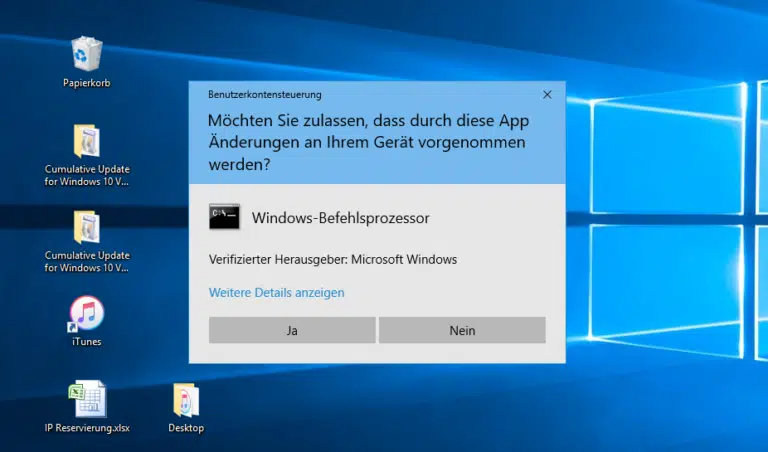




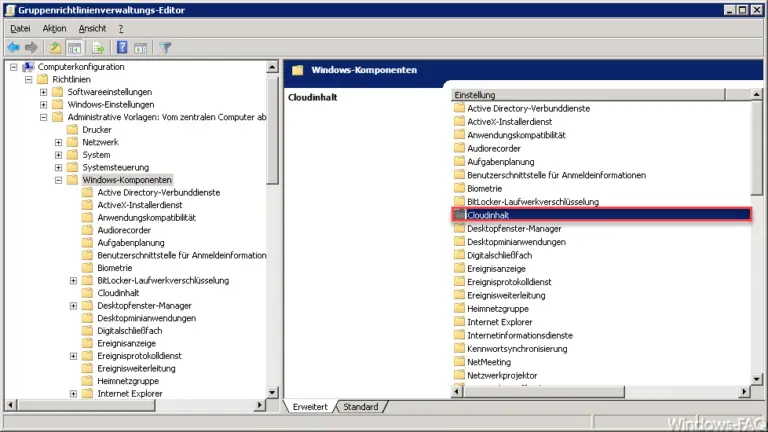



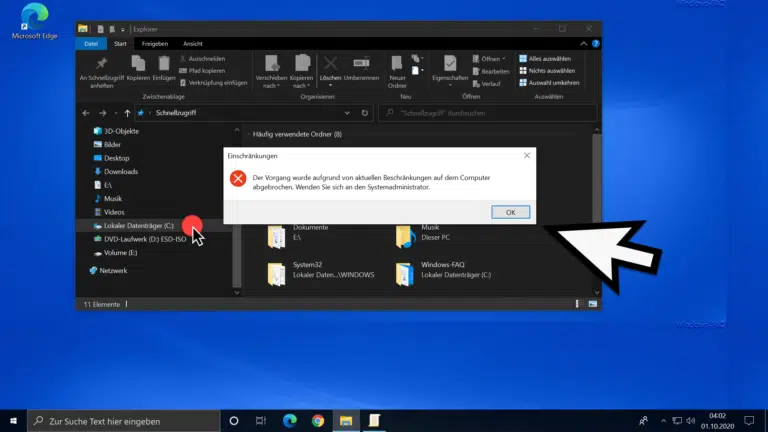











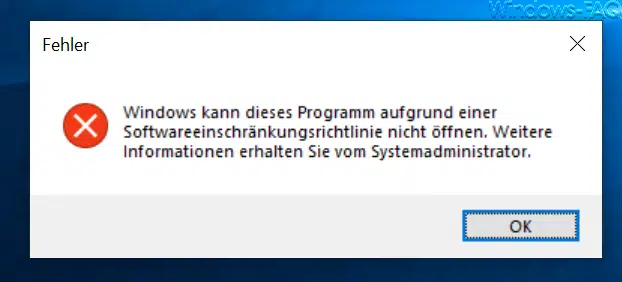






Neueste Kommentare